Converti, modifica e comprimi video/audio in oltre 1000 formati con alta qualità.
Come convertire i video di Twitter in GIF per creare meme su desktop/online
La condivisione di meme video può far parte della tua vita quotidiana poiché rende felici i tuoi amici. Se sei un fan di Twitter, sai che puoi trovare molti video divertenti e vorresti creare una GIF convertendo i video di Twitter in GIF. Fortunatamente, questo post ti ha preso! Sai che è meglio condividere video divertenti trasformati in GIF con i tuoi amici. Quindi, nelle parti seguenti, vedrai gli incredibili modi per convertire i video di Twitter in GIF. Controllali tutti adesso!
Elenco guide
Parte 1: Il modo più semplice per convertire i video di Twitter in GIF in batch Parte 2: Come convertire i video di Twitter in GIF online - 4 modi Parte 3: domande frequenti su come convertire i video di Twitter in GIF animateParte 1: Il modo più semplice per convertire i video di Twitter in GIF in batch
Ora puoi smettere di cercare il modo più semplice per convertire un video Twitter in GIF poiché i tuoi problemi finiscono oggi. IL Convertitore video totale 4Easysoft è pronto a darti ciò di cui hai bisogno. Questo programma è composto da più di 20 toolkit nella Casella degli strumenti e include lo strumento GIF Maker. Lo strumento ti consente di aggiungere video o immagini e convertirli in GIF. Inoltre, puoi anche apportare alcune modifiche come ruotare, ritagliare, aggiungere effetti e altro. Oltre a supportare il formato GIF, il programma supporta oltre 600 formati di file senza limitazioni. Inizia subito a convertire un video Twitter in GIF con questo eccellente software.

Strumento GIF Maker progettato, che ti consente di convertire rapidamente i tuoi video in GIF di alta qualità.
Ti consente di aggiungere filtri, testo, ritagliare, tagliare e apportare ulteriori modifiche per rendere la tua GIF attraente.
Dotato di una funzione di anteprima che ti consente di monitorare le modifiche apportate prima di generare la tua GIF.
Ti consente di personalizzare le dimensioni di output e la frequenza fotogrammi, mantenendo l'alta qualità e la fluidità della GIF esportata.
100% Sicuro
100% Sicuro
Passo 1Download e installazione gratuiti Convertitore video totale 4Easysoft, quindi avvia il programma sul tuo computer. Nell'interfaccia principale, vai su Cassetta degli attrezzi nel menu sopra. Quindi, seleziona Creatore di GIF per convertire Twitter in GIF.
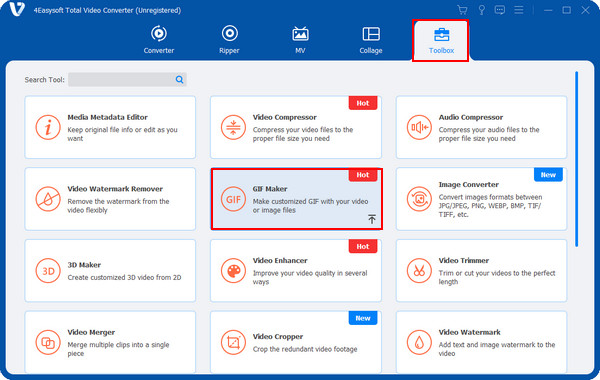
Passo 2Aggiungi il tuo file video cliccando su Aggiungere pulsante di Video in GIF, quindi inizia a modificare. Successivamente, puoi fare clic su Modificare pulsante con a a forma di stella per ruotare, ritagliare, applicare effetti e apportare ulteriori modifiche al tuo video. Spunta il Animazione in loop casella di controllo per riprodurlo continuamente.
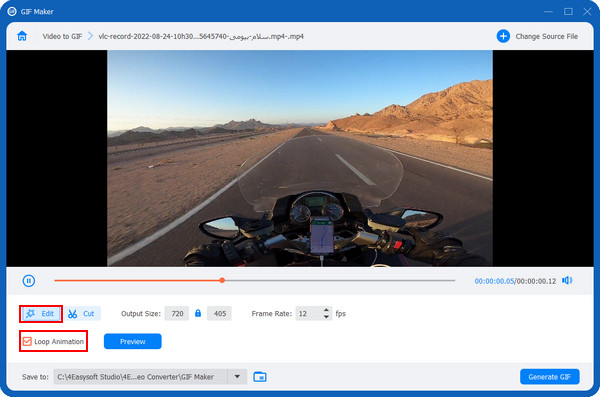
Inoltre, puoi colpire il Taglio pulsante con a Forbici icona per tagliare il video se ritieni che sia troppo lungo e contenga parti iniziali o finali indesiderate.
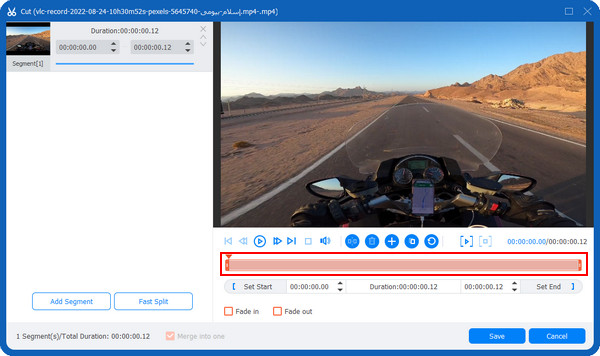
Passaggio 4Prima di generare, seleziona una destinazione file e modifica il file Dimensioni di uscita E Frequenza dei fotogrammi per preservare l'alta qualità. Infine, puoi fare clic su Genera GIF pulsante per salvare il tuo video Twitter come GIF.
Parte 2: Come convertire i video di Twitter in GIF online - 4 modi
Dopo aver appreso il programma che può aiutarti a convertire un video di Twitter in GIF, questa parte condividerà con te i quattro strumenti di conversione online. Se vuoi conoscerli, continua a leggere e scopri come utilizzarli per convertire un video Twitter in GIF.
1. 4Easysoft Convertitore video gratuito
Il primo nell'elenco dei quattro migliori strumenti online è il 4Easysoft Convertitore video gratuito. Questo strumento online è più di quello che pensi, poiché può convertire più di 300 formati video e audio, regolare le impostazioni e condividere il file esportato su piattaforme di social media. Inoltre, puoi eseguire una conversione batch con questo strumento online, che non è offerto da altri convertitori. Converti subito i tuoi video Twitter in GIF senza limiti con 4Easysoft Free Video Converter.
Passo 1Vai al sito ufficiale di 4Easysoft Convertitore video gratuito su qualsiasi browser web. Quindi, fare clic su Converti video adesso, ma devi prima avviare il file 4Easysoft LauncherNon c'è bisogno di preoccuparsi poiché viene scaricato rapidamente.
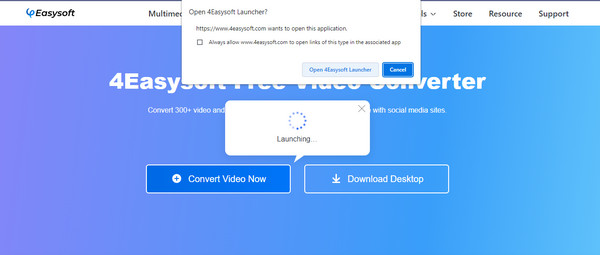
Passo 2Successivamente, seleziona il file video che desideri convertire in GIF, quindi fai clic Aprire. Quindi, puoi vedere diversi formati di seguito, inclusi MP4, AVI, FLV, ecc.; fare clic sul pulsante di opzione di GIF per convertire i video di Twitter in GIF.
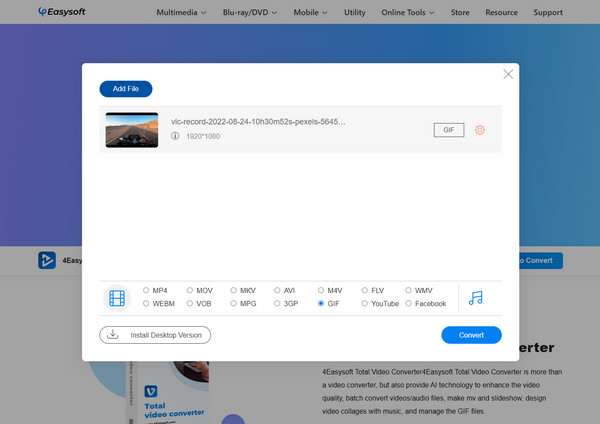
Passaggio 3Inoltre, puoi colpire il Impostazioni pulsante con a Ingranaggio icona per regolare le impostazioni video come Frequenza fotogrammi, risoluzione, ecc. Al termine, fare clic su Convertire pulsante qui sotto per salvare la GIF convertita sul tuo computer.
2. EZGIF
In EZGIF puoi creare facilmente GIF animate e apportare ulteriori modifiche. Puoi ridimensionare, ritagliare, invertire e applicare alcuni effetti. Inoltre, supporta diversi formati e converte video trasparenti in GIF trasparenti. Scava più a fondo in EZGIF seguendo la guida di seguito sulla conversione di un video Twitter in GIF.
Passo 1Aggiungi un file al Principale EZGIF sito facendo clic su Scegli il file pulsante o incollando l'URL del video Twitter.
Passo 2Basta fare clic su Carica video pulsante qui sotto per trasformare il tuo video Twitter in GIF.
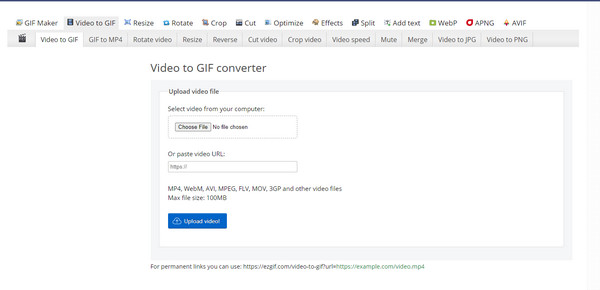
3. Clideo
Un altro strumento online semplice per convertire video in GIF è Clideo. Questo strumento ha varie funzionalità di modifica, come ridimensionamento, ritaglio, rotazione, ecc. Inoltre, è uno strumento molto facile da usare e può modificare diversi formati video. Se pronto, vai alla pagina principale di Clideo, quindi segui il passaggio su come trasformare un video di Twitter in GIF di seguito.
Passo 1Aprire Il creatore di GIF di Clideo su qualsiasi browser Web, quindi fare clic su Scegli il file pulsante per selezionare un video. Oppure puoi ottenere un video da Google Drive O Dropbox.
Passo 2Trasforma il tuo video in GIF facendo clic su infinito simbolo sul pannello di destra. Quindi, puoi anche selezionare quante volte sarà il loop nelle altre cinque opzioni rimaste.
Passaggio 3Prima di salvare, seleziona GIF formato in basso a sinistra. Infine, fare clic su Esportare per ottenere la tua GIF esportata.
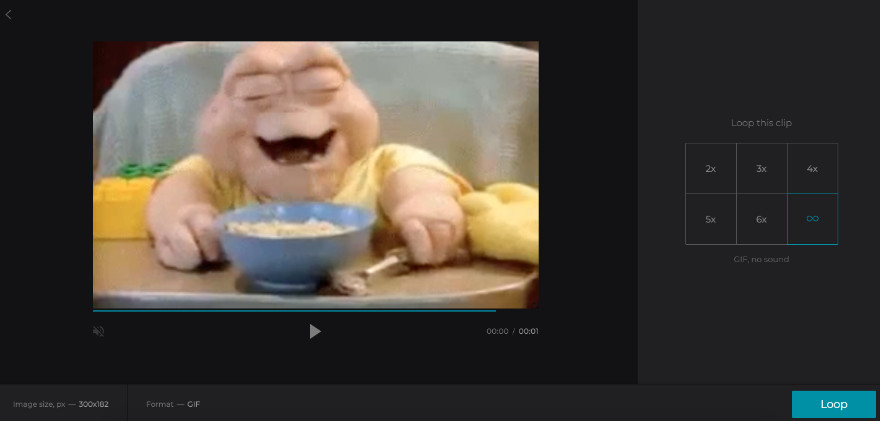
4. Ketchup rosso
Lo strumento online, RedKetchup, può essere contemporaneamente il ridimensionatore di immagini, il convertitore, l'editor e altro ancora. Puoi convertire facilmente i video in GIF con questo strumento online e personalizzare il tuo video. Il passaggio dettagliato di seguito ti accompagnerà nell'imparare come trasformare rapidamente un video Twitter in GIF con RedKetchup.
Passo 1Clicca il Convertitore GIF sul Sito principale di RedKetchup. Quindi, carica il file sulla pagina facendo clic su Navigare pulsante o trascinandolo e rilasciandolo.
Passo 2Il formato sarà automaticamente in GIF. Regola le impostazioni video come Qualità, velocità, frame, eccetera.
Passaggio 3Al termine, fare clic su Scaricamento pulsante qui sotto per salvare il tuo video Twitter convertito in GIF sul tuo computer.
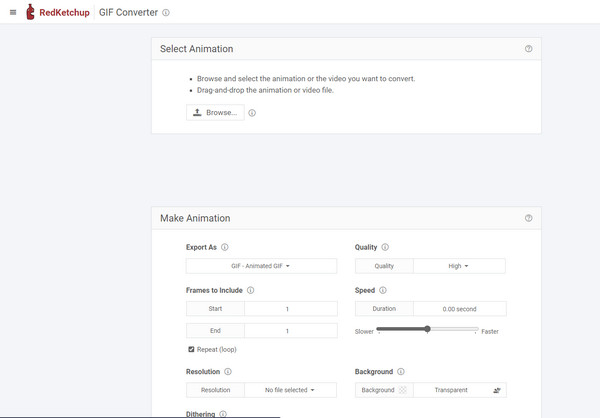
Parte 3: domande frequenti su come convertire i video di Twitter in GIF animate
-
Come si trasforma un video di Twitter in una GIF in VEED.IO?
Incolla un URL del video o caricalo tramite un file video. Successivamente, puoi tagliare e personalizzare il tuo video aggiungendo testo, effetti, ecc. Seleziona GIF come formato di output, quindi Esporta.
-
Convertire un video in GIF ne rovina la qualità?
Dopo la conversione in GIF, la perdita di qualità è inevitabile. Se vuoi salvarlo in alta qualità, si consiglia di utilizzare un eccellente programma per assistere. Puoi cercare un riferimento nelle parti 1 e 2 di questo post.
-
Posso convertire un video di Twitter in GIF su iPhone?
Sarai felice di poter convertire un video in GIF sui tuoi dispositivi iOS utilizzando applicazioni di terze parti. Fortunatamente, ci sono buone app che puoi scaricare sul tuo telefono per creare GIF dai video.
Conclusione
Quindi è tutto! Ecco come trasformare un video di Twitter in GIF utilizzando i cinque modi sopra menzionati. Gli strumenti online, come RedKetchup, EzGIF e Clideo, sono tra i migliori, ma sceglili 4Easysoft Convertitore video gratuito per una conversione semplice e un output di alta qualità. Tuttavia, se desideri scaricare un programma perché lo utilizzerai per la maggior parte del tempo, procurati il file Convertitore video totale 4Easysoft scaricato sul tuo PC Windows o computer Mac. Scoprirai molto su questo programma mentre lo usi in diverse situazioni, come la conversione, la modifica e il miglioramento.
100% Sicuro
100% Sicuro



